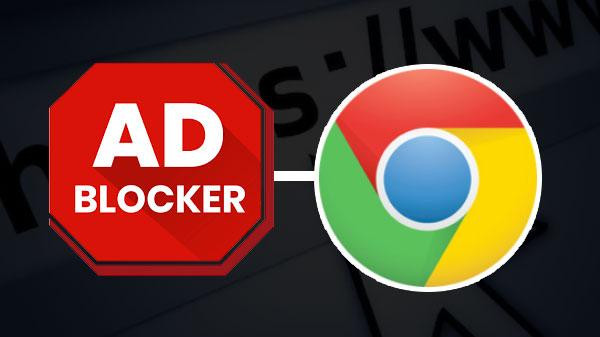Doanh thu từ lưu lượng truy cập một trang web phụ thuộc rất nhiều vào các quảng cáo mà chúng treo trên trang. Việc những quảng cáo được spam liên tục khiến cho người dùng cảm thấy khó chịu khi truy cập trang web. Trình chặn quảng cáo từ Google Chrome được tạo ra với nỗ lực làm giảm bớt sự cản trở do những quảng cáo gây ra cho người dùng.
Trình chặn quảng cáo có sẵn của Google không hoàn toạn chặn được tất cả quảng cáo nhưng nó có thể xử lý những quảng cáo gây ra sự phiền toái cho người dùng. Trình chặn quảng cáo của Google Chrome có thể chặn các cửa sổ quảng cáo tự động bật lên. Ngoài việc chặn được những quảng cáo, nó còn giúp người dùng chặn những phần mềm độc hại hay các công cụ thu thập thông tin cá nhân người dùng.
Trình chặn quảng cáo chủ yếu tập trung vào các quảng cáo gây phiền toái cho người dùng trong quá trình sử dụng. Ban đầu trình chặn quảng cáo của Chrome chỉ cho sử dụng giới hạn ở các nước như Mỹ, Canada và Châu Âu nhưng hiện nay nó đã có trên toàn thế giới.
Để có thể bật trình chặn quảng cáo của Google Chrome các bạn hãy thực hiện theo các bước sau
Bước 1: Truy cập vào trang web mà bạn muốn tắt quảng cáo
Bước 2: Nhấn vào biểu tượng ổ khóa nhỏ bên cạnh thanh URL
Bước 3: Nhấp vào tùy chọn "Cài đặt trang web"
Bước 4: Kéo xuống và bạn sẽ nhìn thấy tùy chọn "quảng cáo"
Bước 5: Click vào tùy chọn "quảng cáo" và chọn "chặn"
Vậy là bạn đã có thể chặn quảng trên trình duyệt web Google Chrome rồi
Theo Gizbot